Você já teve a frustração de tentar ler ou abrir um arquivo PDF no Kindle e não ter sucesso? Ao ler arquivo PDF no Kindle, você precisa de ajustar o tamanho do documento para que ele caiba corretamente na tela, o que nem sempre é ideal. A solução perfeita é que converter PDF para Kindle com PDFelement.
Como Converter PDF para Formato Kindle
Após a conversão de PDF para Kindle em formato de texto amigável, você pode ler qualquer eBook com grande facilidade. Além disso, este programa está entre os editores de PDF mais versáteis que existem e é caracterizado pelas suas muitas funções úteis, como edição de texto e imagens em PDF, conversão em lote rápida, anotação com várias ferramentas, proteção de arquivos sensíveis com tecnologia avançada de proteção, adição de redação nos documentos PDF para fácil recuperação fácil e muito mais.
Abaixo é apresentada uma maneira fácil de converter arquivos PDF para o formato amigável ao Kindle. Com apenas 2 passos, você converterá com sucesso o PDF para o formato texto (.txt) do Kindle.
Passo 1. Abra o programa
Dê um duplo clique no ícone na área de trabalho para abrir a ferramenta que você instalou no seu computador. Clique no ícone “abrir arquivos” para abrir o PDF que você quer converter para o formato Kindle.

Passo 2. Converter PDF para o formato Kindle
Vá ao menu "Início". Você pode ver as opções de conversão na barra de ferramentas. Clique em “Para Text” para ativar o processo de conversão e escolha uma pasta de destino para salvar os arquivos. Clique no botão Convert e, em seguida, você verá os arquivos em formato amigável ao Kindle salvos na pasta e prontos para seu uso.
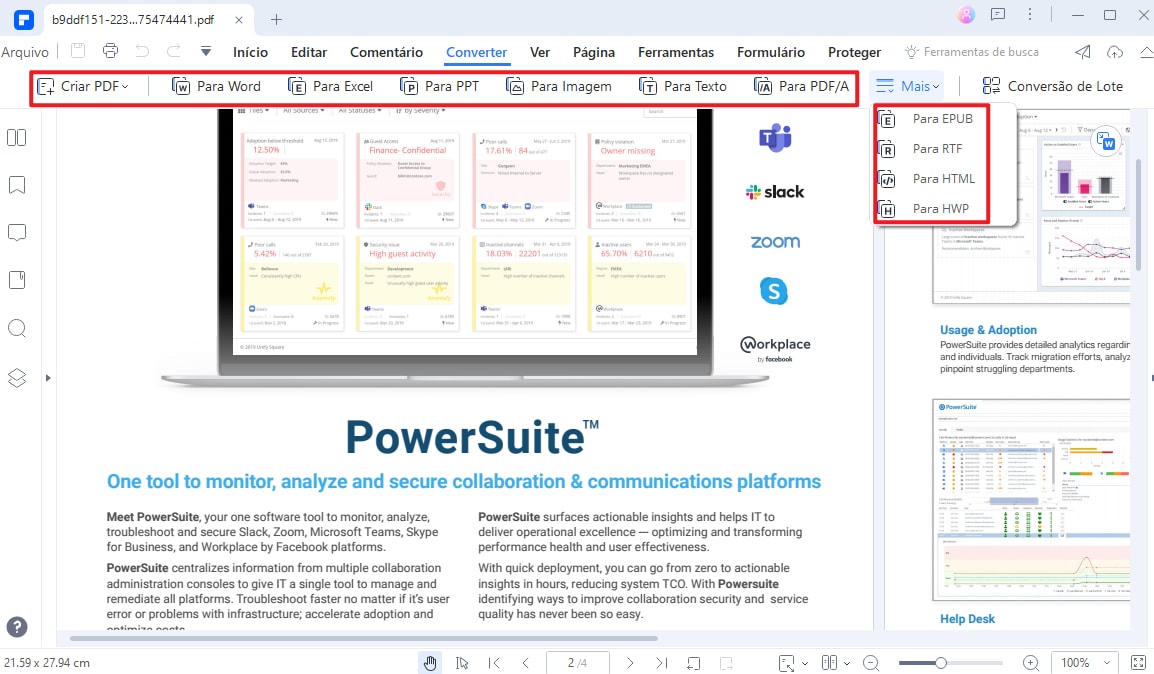
Nota: A interface principal do Conversor de PDF para Kindle na versão Windows é diferente da versão para Mac. A informação acima sobre como converter um PDF para o Kindle é para a versão do Windows. Para usuários Mac, abra o arquivo PDF com o Mac Kindle Converter> Clique no botão Convert na barra de ferramentas> Selecione Documento de texto como formato de saída.
Converter PDF para Formato Kindle Online
1. PDF2Kindle
PDF to Kindle Converter é uma ferramenta gratuita online. Com este conversor de PDF para Kindle você pode converter documentos PDF para o formato AZW3, nativo para dispositivos Kindle. Para acessar esta ferramenta, você precisa visitar sua página inicial oficial para fazer o upload do arquivo para converter no formato kindle.
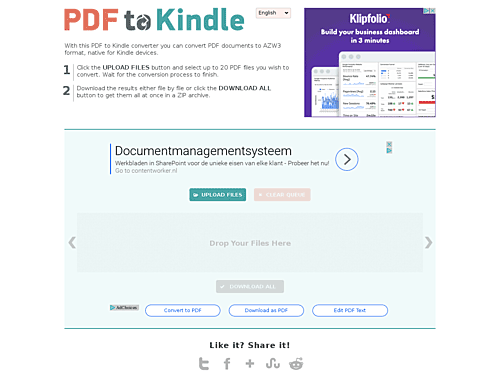
2. Online Converter
Online Converter é uma poderosa ferramenta online que permite converter seus documentos e ebooks para o novo formato KF8 da Amazon. O resultado é salvo como um ebook AZW3, pronto para ser usado no Kindle Fire e Kindle Touch com o firmware mais recente aplicado. Esta ferramenta não apenas suporta conversão de documentos locais, mas também suporta conversão do seu armazenamento em nuvem para o formato AZW3.
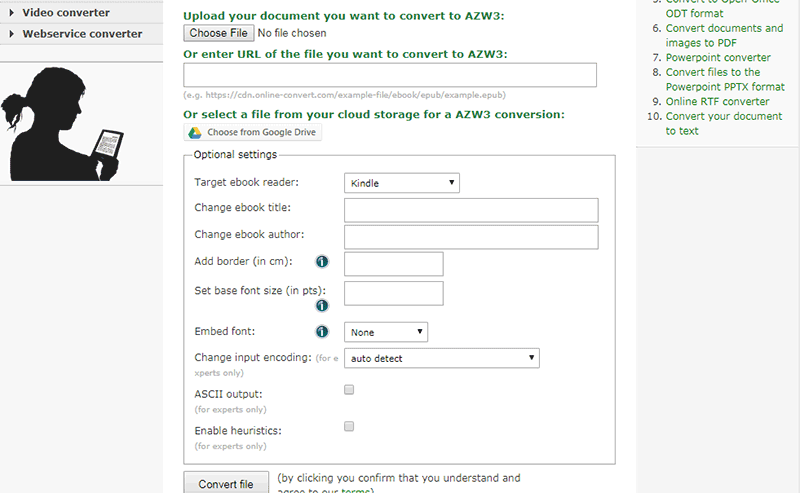
3. Calibre
Calibre é uma ferramenta de gerenciador de cobrança de ebook incrível. Com o Caliber, você é capaz de converter seu arquivo PDF no formato Kindle. Para acessar esta ferramenta, você precisa visitar sua página inicial oficial e baixá-la para o seu dispositivo. O Caliber suporta uma variedade de formatos de arquivo que incluem: EPUB, FB2, HTMLZ, LIT, LRF, MOBI e PDB entre outros. Esta ferramenta é semelhante a uma biblioteca eletrônica e também permitirá que você execute seu formato preferido. Além da formatação, você também pode obter os feeds de notícias para a conversão de livros eletrônicos e recursos de acesso para a sincronização do leitor de livros eletrônicos.
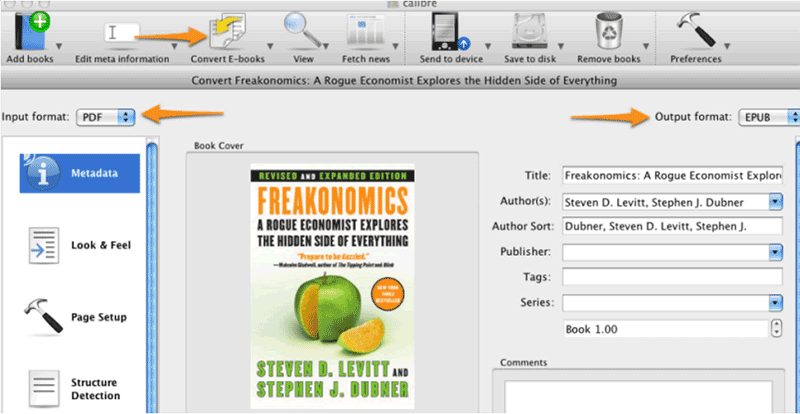
Existem muitos outros recursos que desempenham um papel em tornar esta ferramenta poderosa. Esses recursos incluem gerenciamento de biblioteca, grande conversão de formato de eBook, fazendo uma sincronização para o dispositivo leitor de livros eletrônicos, obtendo notícias da web e depois convertendo-os em forma de eBook, visualizando vários formatos de eBook e permitindo que você acesse sua coleção de livros no Internet fazendo uso de um navegador. O Caliber possui uma interface fácil de usar que facilita os usuários para executar seus respectivos processos.
Como Enviar PDF por E-mail para o Kindle
Você pode enviar documentos para seus dispositivos Kindle registrados no Amazon Cloud enviando-os por e-mail para o seu endereço de e-mail registrado, aquele atribuído a cada um dos dispositivos do Kindle após o registro. Basta abrir seu endereço de e-mail e adicionar o documento no anexo e, em seguida, enviar para o endereço de e-mail atribuído.
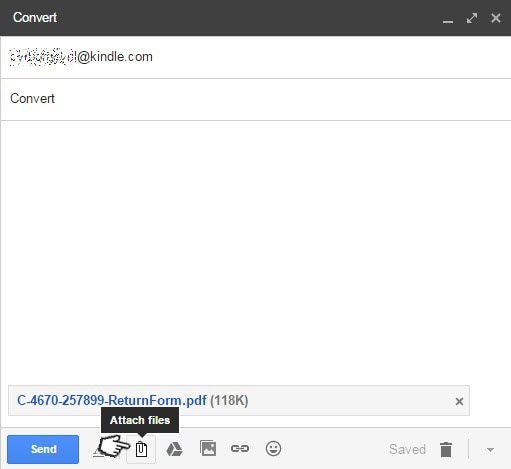
- Para encontrar o seu endereço de e-mail atribuído, visite a página "Gerenciar seus dispositivos" da sua conta Amazon.
- Os documentos só podem ser enviados para seus dispositivos ou aplicativos Kindle a partir de contas de e-mail que você adicionou à sua Lista de E-mail Pessoal Aprovado.
- Para enviar um documento para seu dispositivo Kindle ou aplicativo, basta anexá-lo a um e-mail endereçado ao e-mail do Send-to-Kindle.
- Não é necessário incluir um assunto no e-mail.

Conversões em PDF
- Para Windows
-
- 1. PDF para PDFA
- 2. PDF para LibreOffice
- 3. PDF para Formulário Preenchível
- 4. PDF para Vector
- 5. PDF para AI
- 6. PDF para URL
- 7. PDF para PPT
- 8. PDF para Paint
- 9. PDF para Visio
- 10. Word para PDF
- 11. Kindle para PDF
- 12. JPG para PDF
- 13. Escrita Manual em Texto
- 14. Zip para PDF
- 15. Documento Escaneado para PDF
- 16. JPG para Excel
- 16. JPG para PNG
- 17. Webpage para PDF
- 18. Texto para PDF
- 19. XML para PDF
- 20. Ebook para PDF
- 20. TXT para Excel
- 20. JPG para PNG
- Para Mac
- Online
- para iOS
 100% Seguro | Sem Anúncios |
100% Seguro | Sem Anúncios |

